电脑很卡系统重装系统-电脑系统卡顿重装系统
1.电脑运行卡,重装系统有用吗?
2.电脑重装系统的方法及步骤
电脑运行卡,重装系统有用吗?
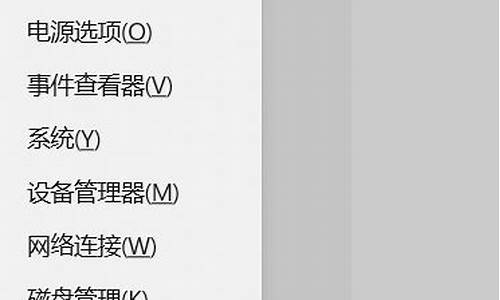
重装系统后电脑运行速度会有一定程度的提高。
造成电脑开机卡.系统运行慢的原因很多,请按下面的方法对操作系统进行优化.就会加快开机时间和系统运行速度:
01)、启动项太多.解决方法:开始——运行——输入msconfig——取消勾选不需要的启动项(只保留输入法和杀毒软件).
02)、电脑使用的时间长了.解决方法:定期的清理电脑灰尘,一般一年一次,使用频繁的半年一次.如自己不会清理,就送去电脑维修点进行清理.费用大约为30元左右.下载安装AIDA64 Extreme Edition或者EVEREST Ultimate(硬件检测工具).监控电脑各项温度.具体查看方法>主界面>点开>计算机>传感器>就可以看见电脑里各项硬件温度了.
03)、电脑中病毒或者垃圾太多。解决:电脑最好装有类似360的杀毒软件和软件助手;定期查杀病毒和清理系统垃圾等;
04)、桌面尽量少放文件夹和快捷方式.桌面上放置的快捷方式和文件夹太多,对启动进系统的速度是很有影响的.因为进系统之前需要加载完整的桌面设置.
05)、一台电脑只能安装一个杀毒软件.同时,尽量不用功能类似重复的软件,尤其是注意设置不要让这些软件(除杀软外)随开机启动.
06)、修复硬盘错误,用系统自带的分区检查纠错和整理工具,检查和整理。或在开始菜单>运行>输入>CMD>在命令行里输入>chkdsk X: /b /x(X为查需要检查的盘.比如:D盘)
硬盘碎片整理用系统自带的就行了.针对硬盘坏道修复,你也可以使用DiskGenius>检测和尝试修复硬盘坏道.
07)、关闭系统自带的系统更新.系统还原,文件索引.关闭向微软发送错误报告,手动设置TCP/IP属性里的IP地址和子网掩码.网关及DSN服务器。
08)、打开计划任务,禁止或删除每周自动优化,需要时自己手动优化就行了.其他不必要的计划任务也都删除掉。
电脑重装系统的方法及步骤
电脑系统使用的时间久后,由于人为因素或者系统软件冲突等都可能会导致运行卡顿或出故障,这时可以考虑给电脑重装系统解决。那么要怎么重装系统?下面教下大家简单的电脑重装系统的方法及步骤。
工具/原料:
系统版本:windows7系统
品牌型号:笔记本/台式电脑
软件版本:小白一键重装系统 v2290和一个8g以上的空白u盘
方法/步骤:
1、首先在电脑上下载安装好小白一键重装系统工具并打开,然后插入空白u盘,选择u盘重装系统模式点击开始制作。
2、选择需要安装的windows操作系统,这里以win7系统为例,点击开始制作。
3、软件开始下载win7系统镜像和驱动等文件,耐心等待u盘启动盘制作完成后,可先预览需要安装的电脑主板的启动热键,然后再拔除u盘退出。
4、插入u盘启动盘进电脑中,开机不断按启动热键进启动界面,选择u盘启动项回车确定进入到pe选择界面,选择第一项pe系统回车进入。
5、进入pe系统后,打开桌面上的小白装机工具,然后选择需要安装的系统点击安装。
6、然后将系统安装到系统盘c盘,点击开始安装。
7、提示安装完成后,选择立即重启电脑。
8、无需操作,耐心等待进入到新的系统桌面即表示安装成功。
注意事项:在重装系统之前,注意系统盘有重要资料的话先备份保存,避免文件丢失。
总结:
安装小白一键重装系统工具制作win7 u盘启动盘;
插入u盘启动盘启动进入pe系统;
接着打开小白装机工具安装win7系统;
提示安装成功后重启电脑;
重启电脑后进入新的win7系统桌面即可正常使用。
声明:本站所有文章资源内容,如无特殊说明或标注,均为采集网络资源。如若本站内容侵犯了原著者的合法权益,可联系本站删除。












